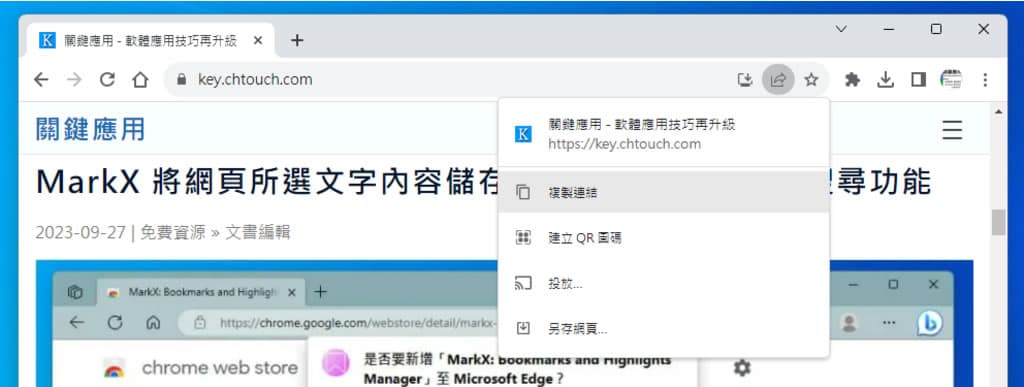
在 Chrome 瀏覽器網址列內有個「分享」按鈕,可以為現在分頁所在的網址提供「複製連結」、「建立 QR 圖碼」、「投放...」及「另存網頁...」等功能,其中「建立 QR 圖碼」可以直接產生當前分頁所在網址的 QR Code,不論是要與他人分享或是自己手機掃描瀏覽都會相當方便。
另外,如果想要透過「建立 QR 圖碼」功能產生其它文字的 QR Code 也是可以的,只要在 QR 圖碼的下方輸入想要的文字,例如電話號碼,地址或是一段文字,邊輸入就可以邊產生,產生的 QR Code 同樣可以下載與分享。如果還在尋找一個方便且可靠的 QR Code 的生成服務,不妨可以試試 Chrome 內建「建立 QR 圖碼」的功能。
🔔 不錯過任何精彩! 立即訂閱我們的 LINE 官方帳號
每次發佈新文章時,您將會第一時間收到本站文章連結通知,輕鬆掌握最新資訊!
Chrome 瀏覽器產生 QR Code 步驟:
1.Chrome 瀏覽器網址列內的「分享」按鈕,可以為現在分頁所在的網址提供「複製連結」、「建立 QR 圖碼」、「投放...」及「另存網頁...」等功能。
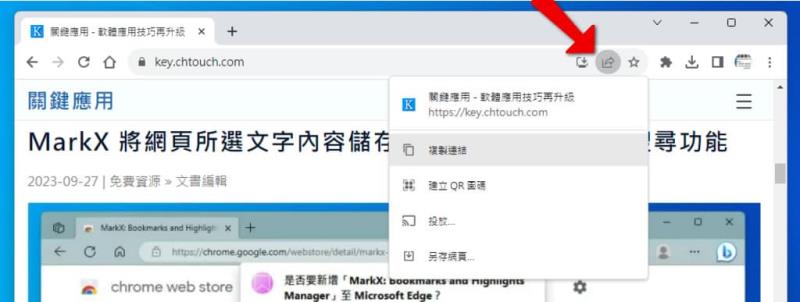
2.使用「建立 QR 圖碼」功能,就可以為當前分頁的網址,建立 QRCode 並下載。
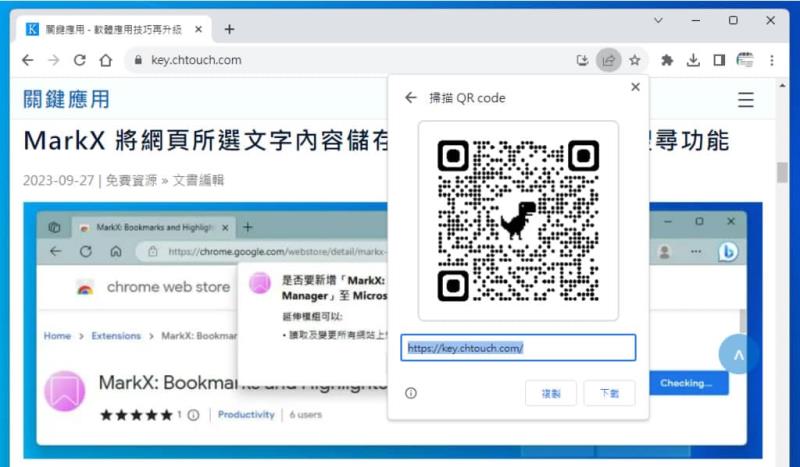
3.而我們也可以透過 QR 圖碼下方的輸入框,調整想要產生的 QR 圖碼並且同樣可以下載分享。
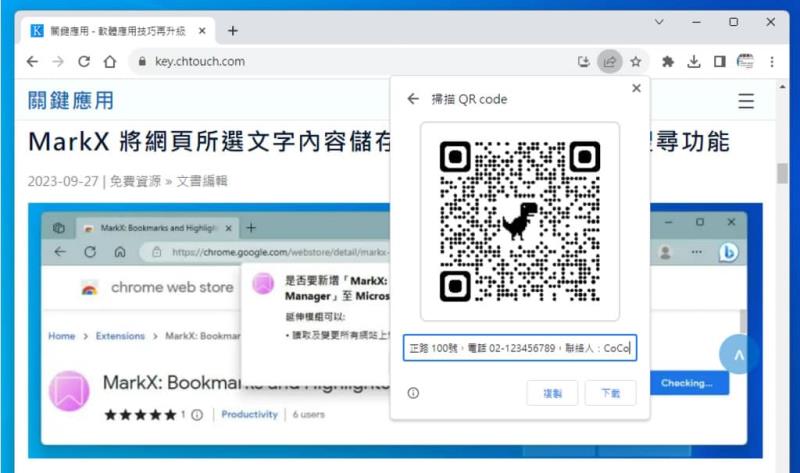
透過這樣的方式,我們可以很快速地建立自己所需內容 QR Code,無需另找產生 QR Code 的其他服務。